CalDAV - популярный открытый протокол для синхронизации данных календаря и адресной книги между почтовым сервером и клиентом. В Carbonio CE имеется поддержка данного протокола, что позволяет передавать контакты и события из календаря как на мобильные устройства, так и на десктопные клиенты. В данной статье мы разберемся в том, как подключить к Carbonio CE почтовый клиент Thunderbird, а также смартфоны на базе iOS и Android по протоколу CalDAV, чтобы данные с сервера автоматически синхронизировались с ними.

1. Синхронизация календаря и адресной книги с Thunderbird
Для подключения данных календаря и адресной книги, сперва следует настроить в Thunderbird электронную почту по протоколам IMAP или POP3. Обычно Thunderbird автоматически определяет настройки сервера после ввода имени учетной записи и пароля. Пользователю остается лишь нажать на кнопку “Готово”, чтобы выполнить синхронизацию электронной почты.

После успешного подключения учетной записи почты можно приступить к подключению данных по CalDAV. Для этого на экране с сообщением об успешном нажмите на кнопку “Подключиться к адресной книге CardDAV” или “Подключиться к удаленному календарю”.
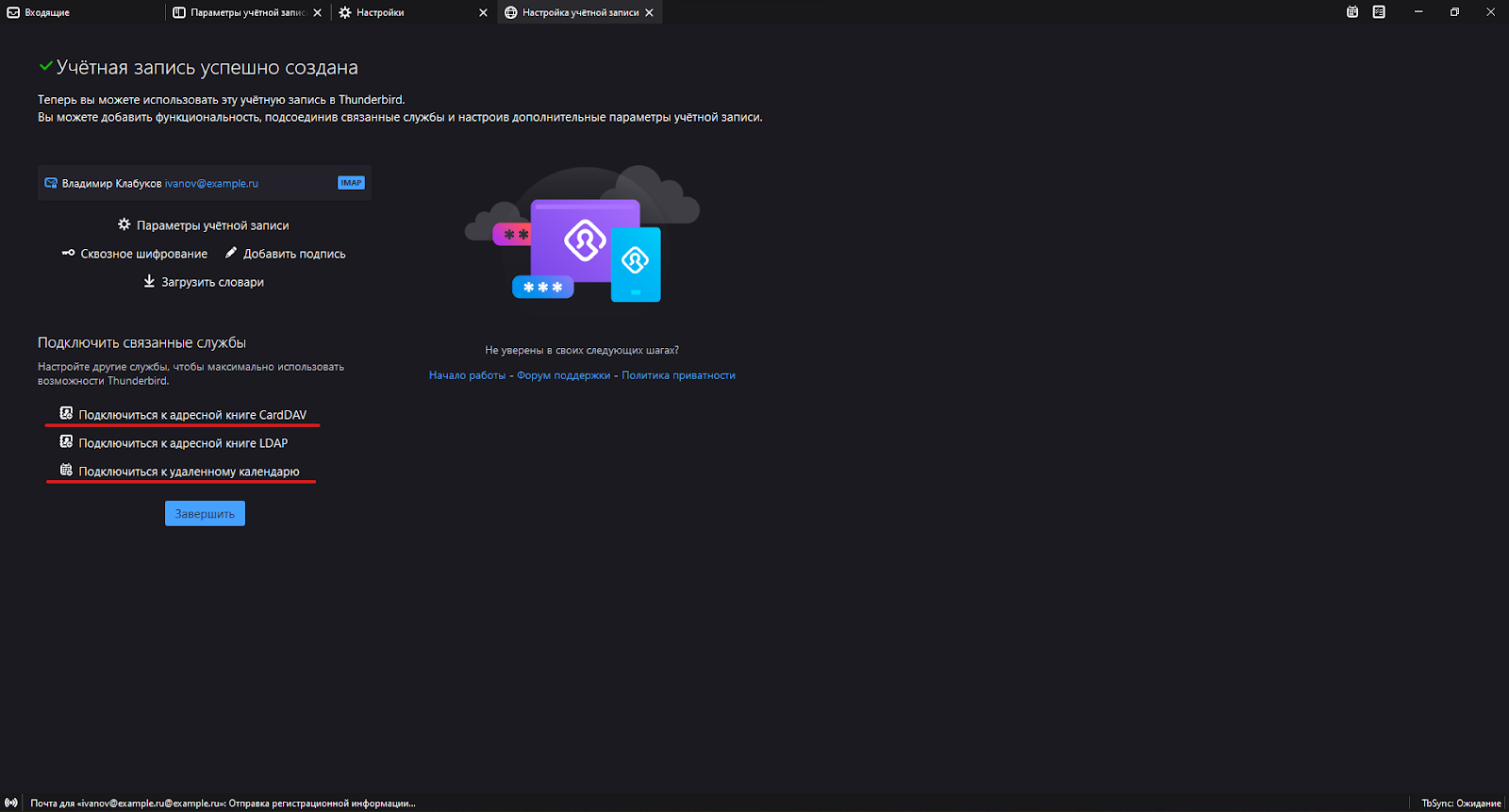
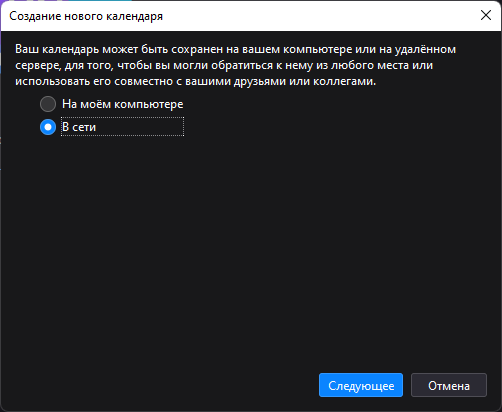
В следующем окне укажите имя пользователя и прямую ссылку на календарь. В нашем случае она будет выглядеть так: https://example.ru/dav/ivanov@example.ru/Calendar. Нажмите на кнопку “Найти календари”


После успешного входа нажмите на кнопку “Подписаться”, чтобы добавить свой календарь в Thunderbird. Синхронизация будет работать в обе стороны, поэтому события каленадря, которые будут создаваться в веб-клиенте Carbonio CE будут отображаться в Thunderbird, а события, создаваемые в Thunderbird будут отображаться в веб-клиенте Carbonio CE.

Для подключения к адресной книге введите имя пользователя и ссылку на адресную книгу. В нашем случае ссылка будет иметь вид https://example.ru/dav/ivanov@example.ru/Contacts. Нажмите на кнопку “Продолжить”.
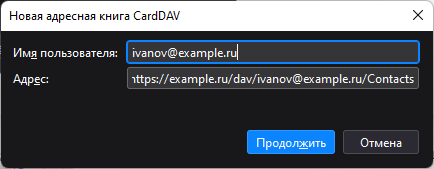
В следующем окне введите пароль учетной записи и нажмите кнопку “Войти”

После этого адресная книга также будет добавлена в Thunderbird и будет работать в обе стороны: контакты, созданные в Thunderbird будут копироваться в веб-клиент Carbonio CE, а контакты созданные в Carbonio CE будут копироваться в Thunderbird.

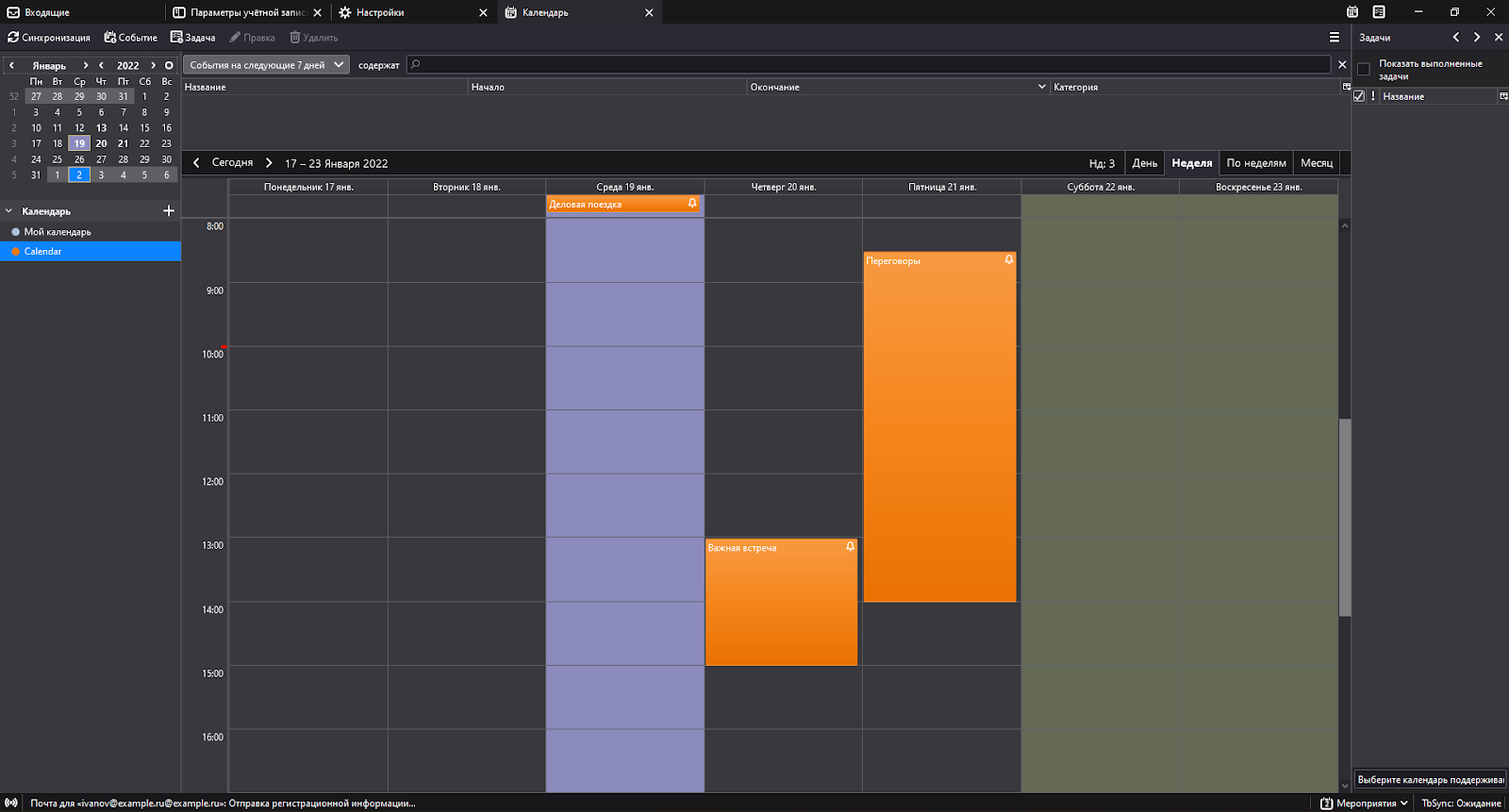
2. Синхронизация календаря и адресной книги с iPhone
Синхронизировать данные CalDAV с iPhone можно используя встроенные функции iOS. Для подключения учетных записей CalDAV и CardDAV на iPhone необходимо перейти в «Настройки — Почта — Учетные записи — Другое — Учетная запись CalDAV» и «Настройки — Почта — Учетные записи — Другое — Учетная запись CardDAV» соответственно. На открывшихся экранах необходимо указать адрес сервера, имя пользователя и пароль. Сразу после этого начнется синхронизация данных.

В случае с CalDAV синхронизироваться будут данные календаря, а в случае с CardDAV контакты из адресной книги. Отметим, что синхронизировать данные по CalDAV с iPhone можно даже в случае, если у вашего почтового сервера нет коммерческого SSL-сертификата.
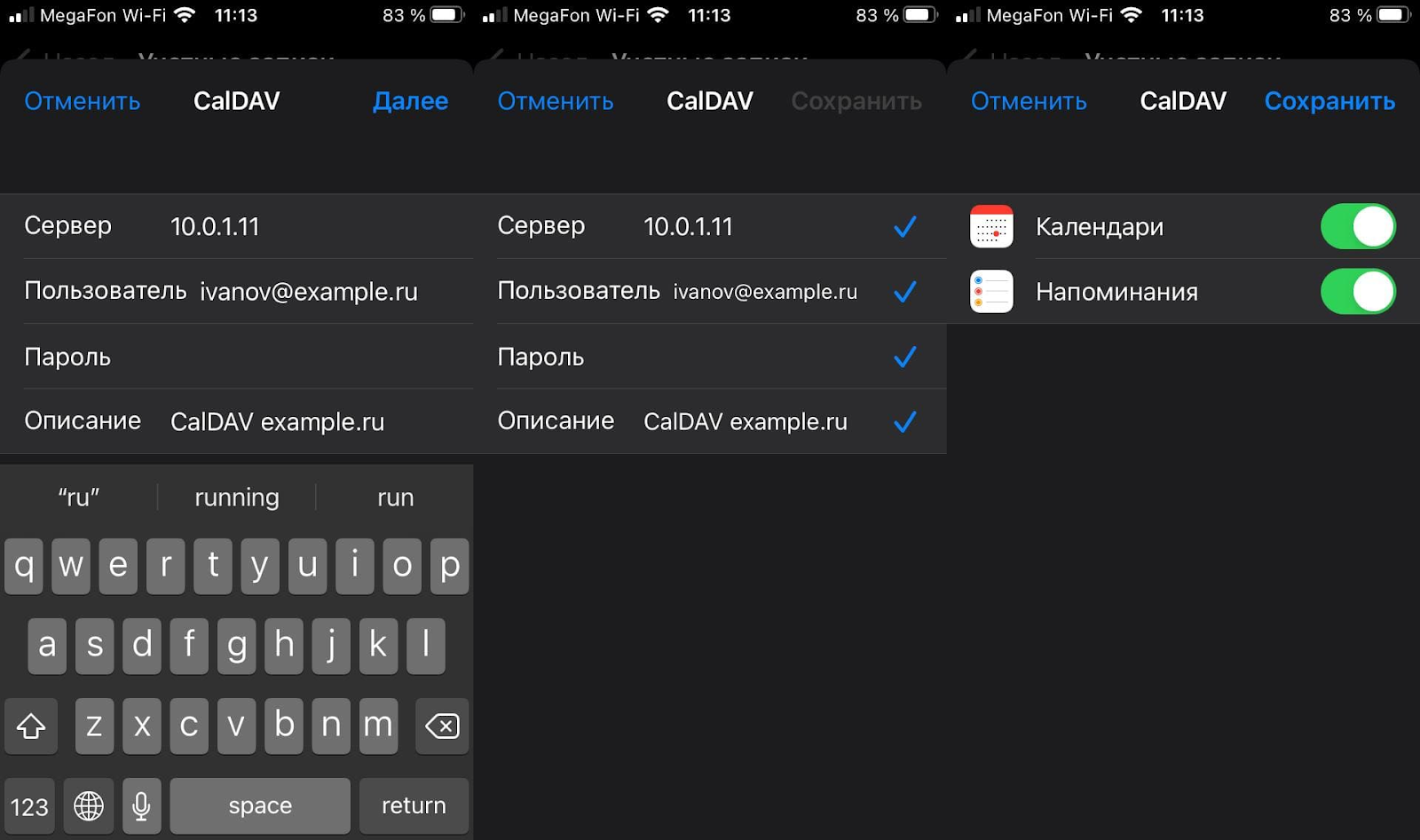
3. Синхронизация календаря и адресной книги с Android
В отличие от iOS, наличие встроенной поддержки CalDAV и CardDAV зависит от производителя устройства. В связи с этим мы рассмотрим вариант синхронизации данных по CalDAV, который подойдет для всех Android-устройств с актуальной версией ОС и доступом к Google Play. Для выполнения синхронизации воспользуемся приложением Open Sync. Это приложение бесплатно и не содержит рекламы.
Для корректной работы необходимо предоставить Open Sync доступ к календарю и контактам телефона. После этого в приложении нажмите на кнопку “+” чтобы добавить учетную запись CalDAV. Войти в свою учетную запись можно как по адресу электронной почты, так по URL сервера с указанием имени и пароля учетной записи.

Как и в случае с iPhone, синхронизация с сервером по CalDAV возможна даже в случае, если у вас не установлен коммерческий SSL-сертификат. После успешного подключения вам останется только выбрать календари и адресные книги для синхронизации. Все их содержимое будет скопировано в адресную книгу и календарь телефона.

Для того, чтобы события созданные в календаре мобильного устройства синхронизировались с Carbonio CE необходимо при их создании сохранять их в соответствующий календарь, который появляется при подключении учетной записи CalDAV.
Синхронизация созданных на iPhone контактов с сервером не поддерживается. В случае с Android все зависит от поддержки множественных книг контактов конкретной моделью мобильного устройства. Если ваше устройство поддерживает множественные книги контактов, достаточно сохранить или скопировать контакт в книгу, соответствующую учетной записи CardDAV для того, чтобы он синхронизировался с сервером.
Эксклюзивный дистрибьютор Zextras SVZcloud. По вопросам тестирования и приобретения Zextras Carbonio обращайтесь на электронную почту: sales@svzcloud.ru